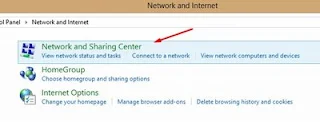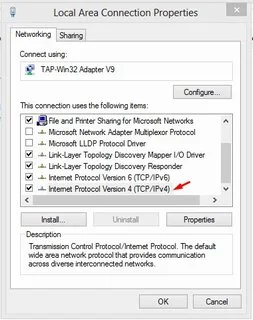Tutorial Bergambar Cara Setting Ulang Modem Speedy Merk ZTE type ZXV10 W300S
Mungkin ada belum mengetahui cara setting ulang modem speedy yang error atau mungkin modem speedy anda perlu di reset sebab mengalami gangguan dikarenakan cuaca buruk atau tersambar petir. Bagi anda pengguna internet yang memakai layanan ISP speedy dari Telkomsel anda selalu bisa menghubungi customer care atau layanan gangguan speedy di nomer 147. Pelayanannya cukup profesional koq, anda akan dibantu untuk mereset modem speedy yang anda gunakan. Jika masalah koneksi modem speedy anda belum bisa diatasi secara online, petugas lapangan akan mengunjungi anda untuk membantu. Prosesnya cukup cepat, maksimal 2 kali 24 jam segala permasalahan modem speedy anda akan teratasi.
Namun bagaimana dengan anda yang tidak memiliki waktu 2 kali 24 jam? Atau anda yang sangat membutuhkan koneksi internet saat itu juga. Untuk itulah atfanmahendra.com kali ini akan berbagi tutorial cara setting ulang modem speedy. Syarat utama agar anda bisa mereset sendiri modem speedy anda, anda harus mengetahui username dan password speedy anda. Password dan username speedy biasanya diberikan pada saat pertama setting modem oleh teknisi speedy. Jika anda tidak memiliki username dan password speedy tersebut jangan coba-coba untuk menekan tombol reset modem speedy anda. Karena akan percuma, mau tidak mau anda harus menunggu petugas speedy untuk mensetting ulang modem speedy anda. Saat petugas speedy datang, jangan lupa untuk menanyakan username dan password speedy anda agar lain kali anda bisa melakukan proses setting ulang modem speedy anda sendiri.
Saya asumsikan anda telah memiliki username dan password speedy untuk memulai proses setting ulang modem speedy anda. Hal pertama yang harus anda lakukan adalah menekan tombol reset modem yang berada di bagian belakang modem menggunakan lidi selama kurang lebih 20 detik. Gambar dalam tutorial cara setting ulang modem speedy ini saya menggunakan modem speedy merk ZTE type ZXV10 W300S. Modem anda mungkin tidak sama mengingat speedy menggunakan beberapa merk modem berbeda bagi para pelanggannya. Namun itu bukanlah persoalan, karena pada prinsipnya proses setting ulang modem speedy adalah sama apapun merk modemnya. Setelah itu, ikuti langkah-langkah untuk mensetting ulang modem speedy berikut:
Ketikan 192.168.1.1 pada address bar browser yang anda gunakan, bisa Chrome, Firefox, Opera, atau Internet Explorer. Jika tidak bisa masuk pada halaman login admin panel speedy, kemungkinan karena konflik IP Windows. Ini karena default ip modem speedy anda telah berganti, maka dari itu perlu di setting ulang ip laptop atau PC anda. Caranya dengan masuk ke Control Panel, dan ikuti langkah-langkah seperti didalam gambar.
Pilih Network and Internet.
Selanjutnya klik pada pilihan Network and Sharing Center.
Kemudian pilih Change Adapter Setting seperti yang ditunjukan pada gambar.
Klik kanan pada pilihan Local Area Connection, klik kiri Properties pada menu dropdown.
Pada window Local Area Connection Properties, scroll kebawah dan dobel klik pada menu Internet Protocol Version 4.
Setelah anda mensetting default IP gateway komputer atau laptop anda, seharusnya sekarang anda bisa membuka halaman panel admin modem speedy anda dengan mengetikkan 192.168.1.1 pada address bar browser.
Selanjutnya anda akan diminta memasukkan username dan password admin panel. Masukkan username: admin, password: admin.
Berikutnya anda akan dibawa masuk ke halaman admin panel konfigurasi koneksi speedy anda seperti yang terlihat pada gambar. Untuk mulai mengkonfigurasi klik menu Interface Setup.
Namun bagaimana dengan anda yang tidak memiliki waktu 2 kali 24 jam? Atau anda yang sangat membutuhkan koneksi internet saat itu juga. Untuk itulah atfanmahendra.com kali ini akan berbagi tutorial cara setting ulang modem speedy. Syarat utama agar anda bisa mereset sendiri modem speedy anda, anda harus mengetahui username dan password speedy anda. Password dan username speedy biasanya diberikan pada saat pertama setting modem oleh teknisi speedy. Jika anda tidak memiliki username dan password speedy tersebut jangan coba-coba untuk menekan tombol reset modem speedy anda. Karena akan percuma, mau tidak mau anda harus menunggu petugas speedy untuk mensetting ulang modem speedy anda. Saat petugas speedy datang, jangan lupa untuk menanyakan username dan password speedy anda agar lain kali anda bisa melakukan proses setting ulang modem speedy anda sendiri.
 |
| Modem speedy merk ZTE type ZXV10 W300S |
Ketikan 192.168.1.1 pada address bar browser yang anda gunakan, bisa Chrome, Firefox, Opera, atau Internet Explorer. Jika tidak bisa masuk pada halaman login admin panel speedy, kemungkinan karena konflik IP Windows. Ini karena default ip modem speedy anda telah berganti, maka dari itu perlu di setting ulang ip laptop atau PC anda. Caranya dengan masuk ke Control Panel, dan ikuti langkah-langkah seperti didalam gambar.
Pilih Network and Internet.
Selanjutnya klik pada pilihan Network and Sharing Center.
Klik kanan pada pilihan Local Area Connection, klik kiri Properties pada menu dropdown.
Pada window Local Area Connection Properties, scroll kebawah dan dobel klik pada menu Internet Protocol Version 4.
Setelah anda mensetting default IP gateway komputer atau laptop anda, seharusnya sekarang anda bisa membuka halaman panel admin modem speedy anda dengan mengetikkan 192.168.1.1 pada address bar browser.
Selanjutnya anda akan diminta memasukkan username dan password admin panel. Masukkan username: admin, password: admin.
Berikutnya anda akan dibawa masuk ke halaman admin panel konfigurasi koneksi speedy anda seperti yang terlihat pada gambar. Untuk mulai mengkonfigurasi klik menu Interface Setup.
- Untuk settingan virtual circuit sesuaikan dengan yang disarankan dari pihak telkom, biasanya tergantung pada area masing-masing (misalnya : PVC0)
- Setelah statusnya menjadi Activated dan VPI : 0 dan VCA : 35 (ini untuk PVC0, berbeda untuk pilihan PVC yang lain).
- Pada menu Encapsulation ISP pilih PPPoA/PPPoE.
- Masukkan username dan password koneksi speedy anda.
- Setting Bridge Interfacenya Deactivated dan Connection Always On (Recommended).
- Klik menu LAN dan cek settingan sebagai berikut : IP Address : 192.168.1.1, Subnet Mask : 255.255.255.0, Dinamic Route : RIP2-B Direction : None, Multcast : Disable dan ICMP Scoop : Disable. DHCP : Enable, Starting IP Address : 192.168.1.2 dan IP Pool Count : 50 (max : 254). Settingan yang lainnya biarkan default.
Cara Setting WIFI
Untuk beranjak ke settingan WIFI klik menu Wireless dan lakukan konfigurasi seperti ditunjukkan dalam keterangan gambar.
Klik save dan tunggu beberapa saat hingga setingan konfigurasi modem speedy anda berhasil diterapkan. Selesai! Demikianlah step by step cara setting ulang modem speedy. Kini aktifitas online anda yang sempat terganggu akhirnya bisa lancar kembali.